กำลังมองหาวิธีแบ่งปันวิดีโอเพลงหรือภาพถ่ายที่เก็บไว้ในสมาร์ทโฟนหรือคอมพิวเตอร์ของคุณกับทีวีหรือไม่? คุณเป็นเจ้าของ Roku ด้วยหรือไม่ ถ้าเป็นเช่นนั้นคุณจะโชคดี The Roku 3, Roku Streaming Stick และตอนนี้หน้าจอสะท้อนการสนับสนุน Roku 2 (รุ่น 2015) ใหม่ล่าสุด สิ่งนี้ช่วยให้ผู้ใช้ Android และ Windows สามารถสะท้อนเนื้อหาที่อยู่ในสมาร์ทโฟนหรือพีซีไปยังทีวีได้อย่างง่ายดาย นี่คือสิ่งที่คุณต้องรู้ในการตั้งค่า:
ใน Roku ของคุณ
คุณต้องเปิดใช้งานการมิเรอร์หน้าจอบนอุปกรณ์ Roku ของคุณก่อน สิ่งนี้สามารถทำได้โดยคลิกที่ การตั้งค่า ในแถบนำทางด้านซ้ายตามด้วยการ สะท้อนหน้าจอ
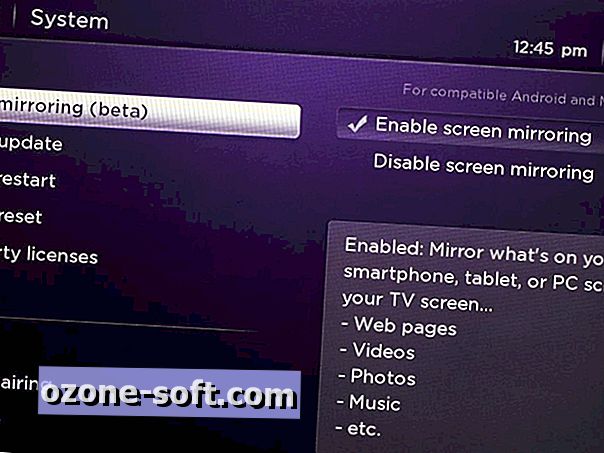
บน Android
ก่อนที่เราจะกระโดดลงไปตรวจสอบให้แน่ใจว่าอุปกรณ์ Android ของคุณใช้เวอร์ชัน 4.4.2 หรือใหม่กว่า คุณสามารถตรวจสอบสิ่งนี้ได้โดยไปที่การตั้งค่าและคลิกเกี่ยวกับ อุปกรณ์ของคุณจะต้องเชื่อมต่อกับเครือข่ายเดียวกันกับ Roku ของคุณ คุณสามารถตรวจสอบเครือข่ายที่ Roku เชื่อมต่ออยู่ในส่วนเครือข่ายของเมนูการตั้งค่า
หากต้องการเริ่มการทำมิเรอร์ในอุปกรณ์ Android ให้ไปที่การ ตั้งค่า คลิก แสดง แล้วตามด้วย หน้าจอการส่ง จากนั้นแตะปุ่ม เมนู ที่มุมบนขวาของหน้าจอและทำเครื่องหมายที่ช่อง เปิดใช้งานการแสดงผลไร้สาย Roku ของคุณควรปรากฏในหน้าจอ Cast
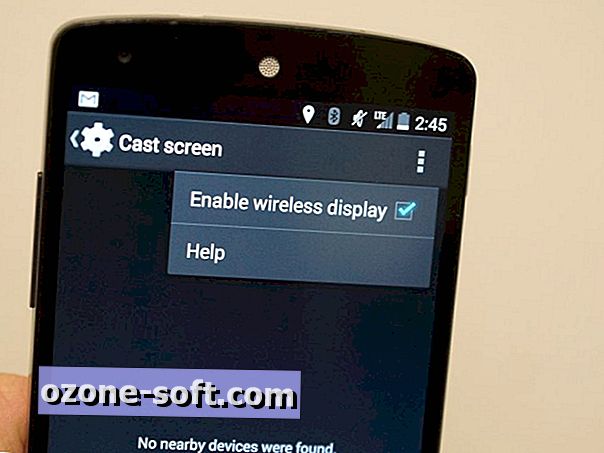
หากไม่ปรากฏขึ้นให้กลับไปที่การตั้งค่าและเปิดหน้าจอคาสต์ใหม่ เมื่อคุณเห็นกล่อง Roku ของคุณปรากฏขึ้นบนหน้าจอเพียงแตะที่กล่องเพื่อเชื่อมต่อ ตอนนี้สิ่งที่คุณเห็นบนอุปกรณ์มือถือของคุณคือสิ่งที่จะปรากฏบนทีวีของคุณ
วิธีการแตกต่างกันเล็กน้อยในอุปกรณ์จาก Samsung, HTC, LG และผู้ผลิต Android อื่น ๆ ตัวอย่างเช่นใน Galaxy S5 คุณจะพบตัวเลือกการ สะท้อนหน้าจอ ภายใต้ส่วน เชื่อมต่อและแบ่งปัน ของเมนูการตั้งค่า บนอุปกรณ์ Android อื่น ๆ คุณควรพบตัวเลือกการสะท้อนหน้าจอในเมนูการตั้งค่าหรือการตั้งค่าการแสดงผลตราบใดที่อุปกรณ์นั้นใช้ Android 4.4.2 หรือสูงกว่า
แอพ Android บางตัวเช่น Netflix, HBO Go และ YouTube สามารถฉายบนหน้าจอของคุณได้เช่นเดียวกับ Chromecast เพียงแตะไอคอนส่งที่มุมบนขวาของแอพที่ใช้งานร่วมกันได้แล้วเลือกกล่องหรือ Roku ของคุณ
บนอุปกรณ์ Windows 8.1
คุณลักษณะการแชร์หน้าจอของ Roku นั้นเข้ากันได้กับแท็บเล็ต Windows 8.1 และคอมพิวเตอร์ หากต้องการตั้งค่าให้ไปที่ การตั้งค่า คลิก พีซีและอุปกรณ์ แล้วตามด้วย อุปกรณ์ จากนั้น เพิ่มอุปกรณ์ เมื่อ Roku ของคุณปรากฏบนเมนูแบบหล่นลงให้แตะที่มันเพื่อเชื่อมต่อ
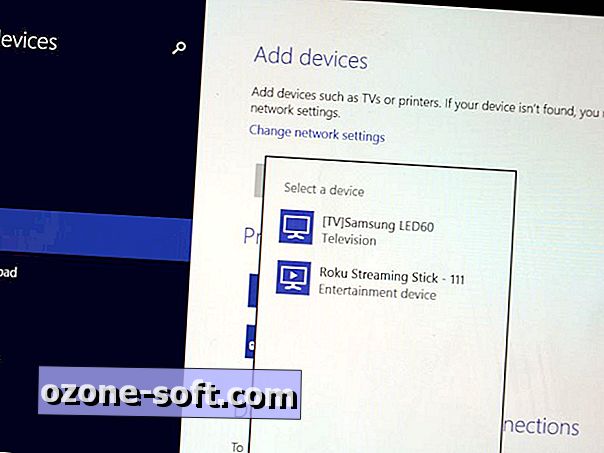
บน Windows Phone
เลือกเฉพาะอุปกรณ์ Windows Phone เช่น Nokia Lumia 1520 และ HTC One M8 Windows Phone edition รองรับ Miracast ซึ่ง Roku มาตรฐานใช้สำหรับการแชร์หน้าจอ บนอุปกรณ์ที่เข้ากันได้ให้ไปที่ การตั้งค่า เลื่อนลงไปที่ Project My Screen และเลือกอุปกรณ์ Roku ของคุณเพื่อเริ่มการแชร์หน้าจอ









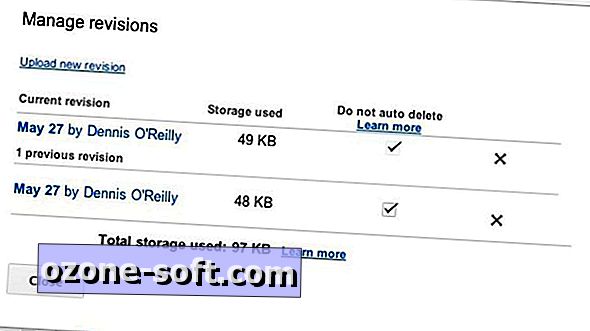

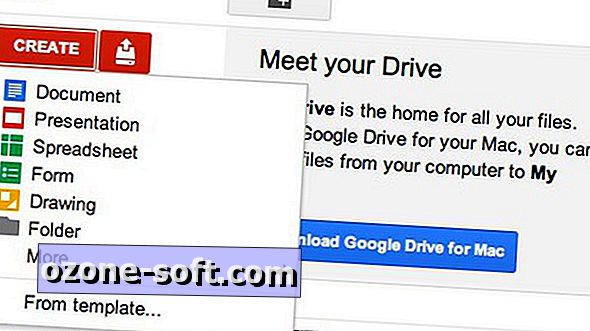

แสดงความคิดเห็นของคุณ